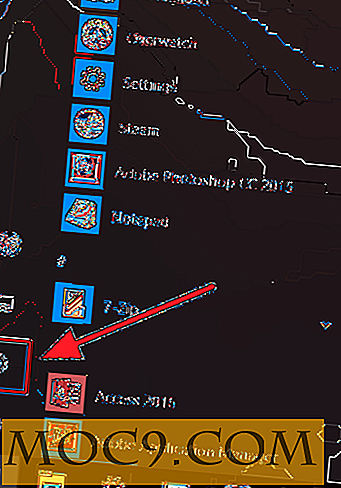4Minux Ръководство за преглед и инсталиране
4MLinux е малка Linux дистрибуция, която обслужва четирите M, които в този случай са поддръжка (система за спасяване на живо CD), мултимедия, минимигрант и мистерия (т.е. игри). Всеки от M има своя специална версия на 4MLinux, така че има "4MLinux Server Edition", "4MLinux Rescue Edition" и т.н. Или можете да изтеглите версията "Всичко в едно", която съчетава всичките четири. Прегледът 4MLinux тук ще обсъди версията "всичко в едно".

4MLinux не изисква много системни ресурси. Работната среда по подразбиране отнема по-малко от 64MB RAM и по-малко от 1GB дисково пространство, когато е напълно инсталирана. За да се постигне такъв малък печат на паметта на паметта, 4MLinux използва JVM (Window Manager на Joe), а не по-защитени от паметта десктоп среди като GNOME или KDE.
Изтеглете .iso файла "4MLinux Allinone Edition" от страницата за изтегляне на 4MLinux. Запишете го на диск и заредете компютъра от диска. 4MLinux ще стартира като Live CD. За да инсталирате 4MLinux на твърд диск, използвайте приложения инсталатор. Кликнете върху бутона за меню (двойката отпечатъци), след което отидете на 4MLinux -> Installer.

Инсталаторът няма да създаде дялове за вас; тя очаква само да му кажете кой дял да се използва. На моята система за тестване основният твърд диск нямаше съществуващи дялове. Преди да стартирам инсталатора, използвах приложеното копие на GNU Parted, за да създам дял ext4 и суип дял. Друга възможност е да използвате "fdisk" от терминален прозорец. За повече информация относно използването на fdisk вижте раздела Управление на твърди дискове с помощта на fdisk урока.

Всъщност можете да посочите какъвто и да е целеви дял (дори NTFS или Linux swap), но бъдете предупредени, какъвто и да е дял, който изберете, ще бъде преформатиран на ext4 и всички данни на дяла ще бъдат загубени. Трябва да отбележим, че въпреки че инсталаторът всъщност ще преформатира дяла, очаква дялът да има вече файлова система. В противен случай инсталаторът ще се провали с грешка, че не може да монтира целевия дял. Ако срещнете този проблем, просто създайте фиктивна файлова система на целевия дял така:
mke2fs / dev / sda1
Където "/ dev / sda1" е целевият дял.
След като сте избрали целевия ви дял, ще трябва да потвърдите, че искате форматирането на дяла. След това ще трябва да уведомите инсталатора, ако 4MLinux ще бъде единствената операционна система на вашия компютър. Ако се опитвате да изградите система с двоен режим на зареждане, не забравяйте да отговорите на не, когато сте попитали: " Има ли 4MLinux единствената операционна система на вашия компютър (y / n)? "

Преди да започне инсталацията, инсталаторът ще покаже резюме на промените, които ще настъпят (например, че целевият дял ще бъде преформатиран и т.н.). Потвърдете списъка с промените, за да започнете инсталирането. Инсталацията е изцяло текстова и трябва да се извършва доста бързо. Затворете прозореца на инсталатора и след това рестартирайте (без диск в оптичното устройство).
Първият път, когато стартирате, 4MLinux ще продължи да инсталира някои допълнителни файлове и след това ще ви помоли да зададете паролата за корен.

Когато се появи подкана "4MLinux", въведете "root" и след това на следващото подкана паролата, която сте задали. За да превключите към настолната среда, въведете:
StartX
Предварително инсталираният софтуер на 4MLinux е разделен на една от различните категории М (Поддръжка, Мултимедия, Минимиджър и Мистерия). Част от софтуера е роден, като стандартния уеб браузър QupZilla, но част от софтуера се предоставя чрез Wine. Така че, ако искате да стартирате Firefox, 4MLinux ще изтегли и инсталира версията на Windows.

Същото важи и за програми като PuTTY (отличен SSH клиент), 7-Zip, Audacity и InfraRecorder. Ако има липсващи предпоставки, като Microsoft .NET runtime, инсталаторът автоматично ще ги изтегли.

4MLinux също така предлага редица "разширения", което основно означава сваляния от хранилището 4MLinux. Настоящият набор от разширения е доста ограничен с LibreOffice, VirtualBox, Development и Java Runtime Environment (JRE). Но тъй като това е мини-дистрибуция, включването на тези пакети всъщност е повече от едно и може да се очаква и много полезна функция.

Като цяло 4MLinux е бърз и функционален. Различните издания "М" със сигурност ще намерят своята ниша, а изданието "всичко в едно" е доста полезно, особено за използване като преносимо дистанционно устройство на USB флаш устройство или за съживяване на застаряващ компютър.
Ако имате нужда от помощ с 4MLinux, водещият разработчик на проекта има 4MLinux-related blog. Също така можете да зададете всички въпроси, свързани с 4MLinux, в секцията за коментари по-долу и ще видим дали можем да помогнем.